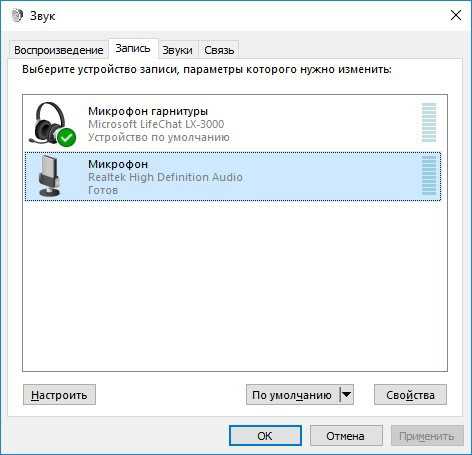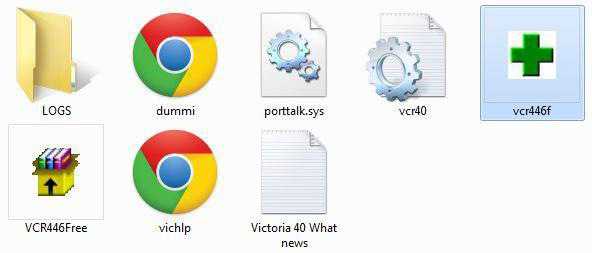Как узнать свой сокет процессора
Как узнать сокет процессора
Данная статья о том, как узнать сокет процессора. Подробно разберем, где находится сокет в процессоре и как узнать, какой сокет именно у Вашего процессора. Для этого подробно опишем способы его поиска. А картинки помогут Вам быстрее сориентироваться в поиске. Для какой бы Вы цели ни узнавали сокет своего процессора, главное — правильно его определить. Не все сокеты подходят для соединения того или иного процессора с материнской платой. Существует 5 способов определения сокета процессора.
1
Узнать сокет процессора в документацииЭто наиболее простой способ, но подойдет он не всем. Если Вы сохранили все документы, что прилагались к процессору, то можете воспользоваться этим способом. В документации к компьютеру можно найти все характеристики Вашего процессора. Для поиска сокета найдите в документе раздел «общие характеристики процессора». Далее ищете показатели: «Socket…» или «S…», либо может быть русский вариант перевода «Тип разъема» или «Разъем». Это и есть сокет Вашего процессора. Там же можно ознакомиться с индивидуальными рекомендациями по установкам процессора. 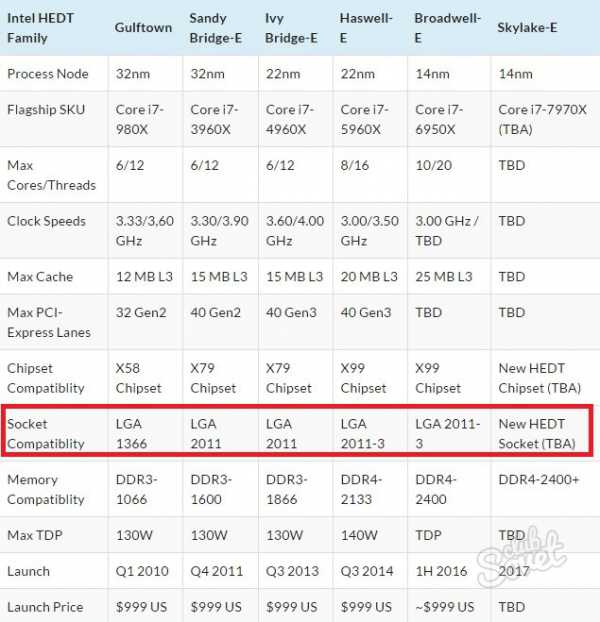
2
Узнать сокет процессора разобрав егоЭтот способ менее удобен, чем способ №1, так как необходимо частично разобрать компьютер. Далее предлагается пошаговая инструкции. Для этого Вам понадобится отвертка.
- Отверткой раскручиваем на боковой крышке болты. Открутив все болты – снимаем крышку.

- Снимаем охлаждающую систему, выглядит она как показано на картинке. Под данной системой и находится процессор.

- На материнской плате (в зависимости от модели) располагается пластмассовый или металлический участок с надписями. Если надписи на крышке нет, то она располагается сразу под ней. Аккуратно снимите ее, не задевая процессора. Вы увидите надпись, в том числе и тип сокета.

3
Узнать сокет процессора по производителю и моделиПростой способ, но для него нужен выход в интернет. Информация о характеристиках товара производителями компьютеров не скрывается. Она в открытом доступе и найти ее можно с помощью любой поисковой системы, например, Яндекс или Google.
- Введите имя производителя компьютера.
- Перейдите на сайт производителя. Если не нашли сайт производителя, можно попробовать посмотреть на сайте продавца.
- Ищете свою модель компьютера в каталогах продукции.
- Открываете характеристику товара и ищете сокет. Надпись может быть аналогичного содержания как в указано в первом способе.

4
Узнать сокет процессора в настройках компьютераВ настройках операционной системы Вашего компьютера указаны нужные характеристики. Необходимо узнать модель процессора. По таблице сопоставить модель и узнать тип сокета. Таблица располагается ниже. Если система Windows, то, какая модель процессора можно узнать следующим путем:
- «Пуск» — «Панель управления» – «Система».
- «Мой компьютер» — правой мышкой «Свойства» (как показано на рисунке). Таблица сопоставления процессора и сокета, согласно производителям: Intel и AMD.
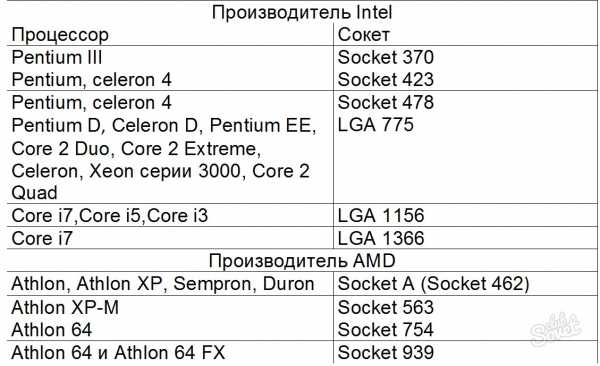
5
Eзнать сокет процессора c использованием специализированных программEverest
Программа Everest сканирует систему и выдает ее характеристики. Внешне очень похожа на программу «Проводник», но имеет другие функции. Перед работой скачайте программу на официальном сайте (lavalys.com). Далее установите программу на своем компьютере и запустите ее. Загружаем программу следующим образом: «Компьютер» — «DMI» — «Процессоры» — «Ваш процессор». Изучаем информацию о типах разъема для подключения к материнской плате. Там и будет указан тип сокета или тип разъема. 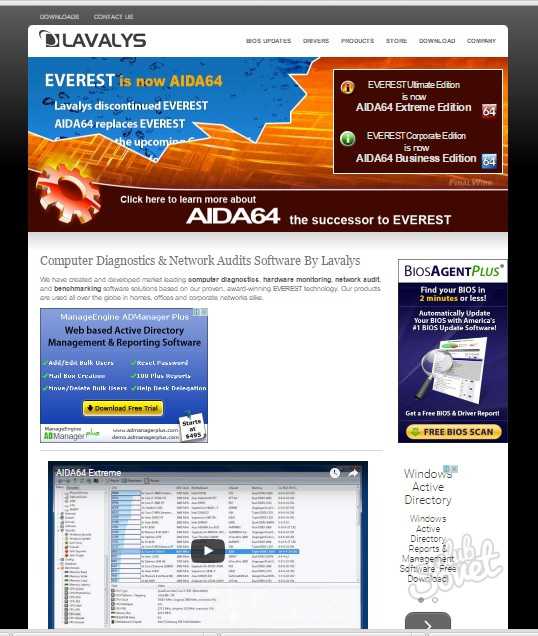
CPU-Z
Аналогичная программа с простейшим интерфейсом. Скачать программу можно на сайте https://cpuz.ru/cpuz_download.htm. После открытия первой же вкладки Вы видите на экране свои характеристики процессора. Тип разъема или сокет находится в пункте 1. 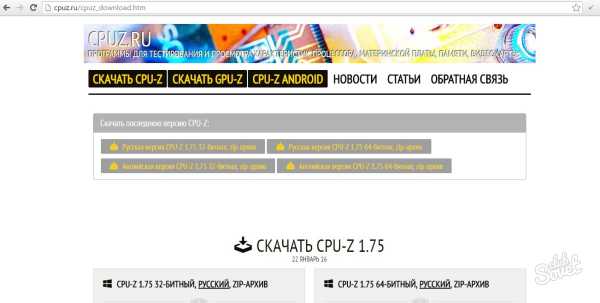 Каждый для себя выбирает свой способ определения сокета процессора. Кому-то проще разобрать компьютер, а для кого-то проще автоматизировать процесс программным обеспечением. Вне зависимости от способа, следует помнить, что разъемы разные и следует подбирать их в соответствии. От правильной сборки Вашего компьютера зависит его работа в целом. Разобраться, как узнать сокет процессора Вам поможет и видео.
Каждый для себя выбирает свой способ определения сокета процессора. Кому-то проще разобрать компьютер, а для кого-то проще автоматизировать процесс программным обеспечением. Вне зависимости от способа, следует помнить, что разъемы разные и следует подбирать их в соответствии. От правильной сборки Вашего компьютера зависит его работа в целом. Разобраться, как узнать сокет процессора Вам поможет и видео.
SovetClub.ru
Как узнать сокет процессора
В данной статье поговорим о том, как узнать сокет процессора персонального компьютера или ноутбука. Чаще всего у большинства пользователей подобный вопрос возникает по причине апгрейда ПК, то есть обновления его аппаратной начинки. Как правило, это делается для повышения его вычислительных возможностей. Поэтому, первым делом задумываются о замене процессора, в большей степени ответственного за производительность компьютера. Но для того, чтобы это сделать, необходимо знать его основные характеристики, во главе списка которых стоит сокет. Именно он определяет совместимость процессора с материнской платой. Как определить сокет центрального процессора всеми доступными способами рассмотрим ниже.Определяем сокет процессора по его модели
Первым и самым логичным вариантом распознания сокета процессора напрашивается ознакомление с его документацией, где и отображены все его характеристики. К сожалению, в большинстве случаев данные документы бывают утеряны либо они лежат так далеко, что намного проще и быстрее пойти другим путем. Речь идет о том, как узнать сокет процессора по описанию его характеристик, размещенных на официальном сайте или стороннем интернет-ресурсе.
Для этого нужно знать модель CPU. Узнать ее довольно таки просто. Для этого одновременным нажатием клавиш «Windows+R» откройте раздел «Свойства системы». В нем отображена краткая информация о компьютере с уточнением модели используемого CPU.
Далее, узнав какой тип процессора установлен в компьютере, открываем браузер и вбиваем в поисковую строку его модель или же сразу идем на сайт производителя.
Определение сокета процессора с помощью программ
Второй вариант того, как узнать сокет процессора стационарного компьютера или ноутбука это прибегнуть к использованию специализированных утилит и программ. Речь пойдет о программе AIDA64 и утилите CPU-Z.
Начнем с самого быстрого варианта, а именно с определения сокета через CPU-Z. Быстрый он потому, что данная утилита не требует установки. Кроме этого, она совершенно бесплатна. Скачайте программу с официального сайта разработчика CPUZ.ru и запустите ее. Для того, чтобы посмотреть какой сокет у вашего процессора откройте вкладку «ЦП». Тип сокета будет указан в графе «Корпусировка процессора».
Как видите, программа содержит в себе весь необходимый минимум для ознакомления с характеристиками основных компонентов ПК.
Узнать тип сокета через AIDA64 тоже не составляет труда. К сожалению, данная программа предоставляется на платной основе, но для ознакомительных целей доступна демо версия. Кстати говоря, ее предшественницей считается программа EVEREST, от которой она и переняла весь функционал. C помощью какой именно программы узнать сокет CPU, череpз EVEREST или AIDA64, решать вам, функционал у них одинаков.
Скачиваем программу и устанавливаем. Тестовый период составляет 30 дней. После ее запуска открываем меню программы и раздел «Системная плата». Далее выбираем пункт «ЦП». Интересующая нас информация будет представлена в графе «Тип корпуса».
Определение сокета процессора визуальным путем
Перед тем, как узнать сокет процессора визуальным методом, хорошенько подумайте, а стоит ли оно того, потому как прибегнув к нему, придется частично разобрать компьютер и, возможно, в последствие заново нанести теплопроводную пасту. Если другого варианта нет, то откройте боковую крышку системного блока компьютера и, отключив провода процессорного кулера от материнской платы, снимите его. Перед съемом кулера, отстегните крепежи радиатора. Элементы крепления процессорных кулеров Intel и AMD отличаются. Поэтому, перед тем как приступать к данному методу, поинтересуйтесь, как крепиться радиатор на вашем процессоре.
Далее, благополучно сняв радиатор, аккуратно извлекаем сам процессор из разъема материнской платы. Чаще всего данный разъем несет информацию о процессорном сокете с точным указанием его типа.
На этом, пожалуй, можно закончить. Каким именно способом посмотреть сокет центрального процессора воспользуетесь вы, решать только вам.
Canal-IT.ru
Узнаём сокет процессора
Сокет – это специальный разъём на материнской плате, куда устанавливается процессор и система охлаждения. От сокета зависит какой процессор и кулер вы можете установить на материнскую плату. Перед заменой кулера и/или процессора необходимо точно знать, какой сокет у вас на материнской плате.
Содержание
- Как узнать сокет ЦП
- Способ 1: AIDA64
- Способ 2: CPU-Z
Как узнать сокет ЦП
Если у вас сохранилась документация при покупке компьютера, материнской платы или процессора, то вы можете узнать практически любую информацию о компьютере или отдельном его компоненте (если документации на весь компьютер нет).
В документе (в случае полной документации на компьютер) найдите раздел «Общие характеристики процессора» или просто «Процессор». Далее найдите пункты под названием «Soket», «Гнездо», «Тип разъёма» или «Разъём». Напротив должна быть написана модель. Если у вас осталась документация от материнской карты, то просто найдите раздел «Soket» или «Тип разъёма».
С документацией к процессору немного сложнее, т.к. в пункте «Сокет» указываются все сокеты, с которым совместима данная модель процессора, т.е. вы сможете лишь предполагать какой у вас сокет.
Самый точный способ узнать тип разъёма под процессор – это посмотреть на него самостоятельно. Для этого придётся разобрать компьютер и демонтировать кулер. Снимать сам процессор не нужно, но слой термопасты может помешать разглядеть модель сокета, поэтому её возможно придётся подтереть и затем нанести по новой.
Подробнее:
Как снять кулер с процессора
Как нанести термопасту
Если у вас не сохранилась документация, а на сам сокет взглянуть нет возможности или наименование модели сильно стёрлось, то можно воспользоваться специальными программами.
Способ 1: AIDA64
AIDA64 – позволяет узнать практически все характеристики и возможности вашего компьютера. Данное ПО платное, но есть демонстрационный период. Имеется русский перевод.
Подробная инструкция, касательно того, как узнать сокет своего процессора при помощи этой программы, выглядит так:
- В главном окне программы перейдите в раздел «Компьютер», нажав по соответствующей иконке в левом меню или в главном окне.
- Аналогично перейдите в «DMI», а затем раскройте вкладку «Процессоры» и выберите ваш процессор.
- Внизу появится информация касательно него. Найдите строчку «Установка» или «Тип разъёма». Иногда в последнем может быть написано «Socket 0», поэтому рекомендуется обращать внимание на первый параметр.
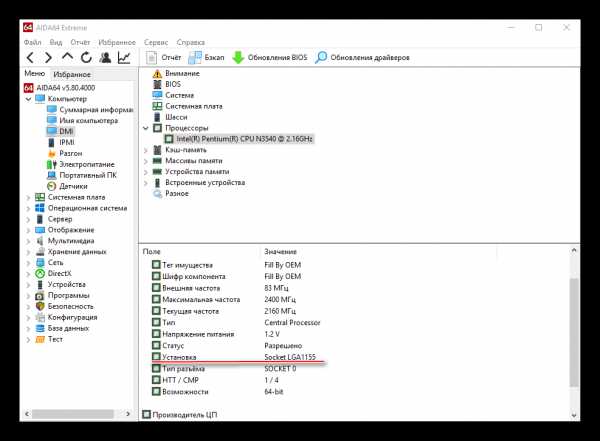
Способ 2: CPU-Z
CPU-Z – бесплатная программа, она переведена на русский язык и позволяет узнать подробные характеристики процессора. Чтобы узнать сокет процессора, достаточно запустить программу и перейти во вкладку «ЦП» (по умолчанию открывается вместе с программой).
Обратите внимание на строчку «Корпусировка процессора» или «Package». Там будет написано примерно следующие «Socket (модель сокета)».

Узнать сокет очень просто – достаточно лишь просмотреть документацию, разобрать компьютер или воспользоваться специальными программами. Какой из этих вариантов выбрать — решать вам.
Мы рады, что смогли помочь Вам в решении проблемы.Опрос: помогла ли вам эта статья?
Да Нетlumpics.ru
Как узнать сокет процессора на ПК или ноутбуке?
Многие начинающие пользователи компьютера даже не имеют понятия о том, что такое "сокет". А эта информация весьма полезна, так как за долгое время общения с ПК может пригодиться практически все. Компьютерные "гуру" рекомендуют ознакомиться с характеристиками и основными особенностями вашего ПК. Это точно пригодится. Итак, как узнать сокет процессора? Об этом мы и поговорим чуть ниже.
Что такое сокет
Строго говоря, сокет - это тип "посадочного" гнезда для процессора. Именно от типа сокета завивит, какой процессор можно установить на данную материнскую плату. Если говорить непредвзято, то сокет - это важнейшая характеристика материнской платы, ибо от того, какой будет установлен центральный процессор, зависит тип остальных устройств, которые будут установлены в ПК. Поэтому нужно разобраться в том, как узнать сокет процессора на компьютере.

Самые распространенные типы сокетов поддерживают практически все процессоры производства "Интел" или "АМД". Просто нужно знать, какой сокет к какому типу процессора подходит. Но этой информации много на различных ресурсах, так что проблем с этим возникнуть никак не должно. Теперь разберем, как узнать, какой сокет у процессора. Сделать это можно несколькими способами. Рассмотрим сначала самый популярный.
Изучаем документацию
К таким серьезным комплектующим, как процессор или видеокарта, обязательно полагается сопроводительная документация. А в ней указаны все технические характеристики устройства. Причем совершенно не обязательно изучать докментацию процессора. Достаточно будет посмотреть на документы материнской платы. Там будет написан тип сокета, который используется в данной материнской плате. Соответственно, сокет процессора будет точно такой же. Это один из ответов на вопрос о том, как узнать сокет процессора на ноутбуке или ПК.

Иногда случается так, что все бумажки, идущие в комплекте с процессором или материнской платой, на иностранном языке. Но и здесь можно выкрутиться. Нужно искать в море незнакомого текста что-нибудь вроде 1150 LGA, Socket A или socket 939. Это и будет искомая информация. Однако такой способ хорош, если вся документация сохранилась. Если же нет, то можно зайти на сайт производителя устройства и поискать по названию модели девайса.
Используем средства Windows
Даже стандартная операционная система может дать исчерпывающую информацию о всех компонентах, установленных в компьютере. Это еще один ответ на вопрос о том, как узнать сокет процессора Intel или AMD. Для этого нужно всего лишь зайти в "Панель управления" и выбрать пункт "Сведения о системе". В числе прочей ненужной информации там будет указана модель процессора и его сокет. Такой способ подходит всем, кто использует операционную систему семейства "Виндовс".

Однако такое средство - далеко не панацея. Иногда узнать нужную информацию не представляется возможным из-за отсутствия нужных драйверов. Перед произведением этой процедуры требуется установить или обновить все драйвера чипсета и процессора. Но есть и еще один способ, как узнать сокет процессора. Можно использовать сторонние информационные программы, коих имеется великое множество. Рассмотрим самые популярные.
AIDA 64
Этот "монстр" способен выдать информацию не только о "железе" компьютера, но и об установленной операционной системе и находящихся в ней программах. Эта утилита не бесплатна, и требуется оплатить полную версию. Но даже демо-версия способна на многое. Итак, как узнать сокет процессора с помощью "Аиды"? Сделать это довольно просто. Нужно выбрать в левом окне пункт "Процессоры" и раскрыть расширеннй список. Там будет вся нужная информация о центральном процессоре устройства, вплоть до его текущей температуры.

Эта программа умеет также составлять отчеты, которые потом не составит труда прочесть. И в них тоже отображается вся возможная информация о компьютере и его комплектующих. Но AIDA платная. И с этим приходится считаться. Однако есть альтернативы этому программному продукту. И их мы разберем чуть ниже. Они не уступают этому продукту в функциональности и более экономно расходуют системные ресурсы.
CPU-Z
Это бесплатная утилита, которая тоже может дать ответ на вопрос о том, как узнать сокет процессора. В отличие от "Аиды", сей программный продукт рассказывает информацию только о процессоре. Никакие другие компоненты компьютера не упоминаются. Для получения нужной информации стоит только запустить программу. В отдельном окне тут же отобразится и марка процессора, и тип сокета. Никаких графических излишеств в этой утилите нет. Все выдержано в строгом спартанском стиле. И это хорошо, ибо информационная программа должна отображать нужный текст, а не отвлекать пользователя яркой расцветкой.

CPU-Z, конечно, хороша. Но если требуется детальная информация и о других компонентах ПК или ноутбука, то здесь эта программа бессильна. Тем не менее для нашей с вами задачи она прекрасно подходит. Эта утилита почти не расходует системных ресурсов и работает очень быстро. А в некоторых случаях это очень неплохое преимущество.
Заключение
Как узнать сокет процессора? Для решения этой задачи есть множество способов. Все они хороши в своем роде. Самый простой - обратиться к документации или прошерстить интернет на эту тему. Но есть и альтернативные способы, которые ничуть ни хуже. Все они способны предоставить исчерпывающую информацию по этому вопросу.
А какой способ выбрать - целиком и полностью зависит от того или иного пользователя. Знание сокета процессора хорошо поможет в том случае, если пользователь задумал обновить конфигурацию своего комппьютера. Будет понятно, какой процессор нужно покупать. Поэтому сия информация лишней точно не будет.
fb.ru
Как узнать какой сокет на материнке

Материнская плата — сложная многослойная печатная плата, являющаяся основой построения. Важная составляющая компьютера, которая обеспечивает связь между всеми элементами системы.
Способы определения:
1.Программные средства
CPU-Z
это бесплатная прикладная программа для отображения технической информации о устройствах персонального компьютера работающего под операционной системой Windows. Информацию о сокете материнской платы можно найти во вкладке CPU в разделе Processor на строчке Package.

EVEREST Ultimate Edition
программа предназначена для диагностики, тестирования и настройки на оптимальную работу аппаратных и программных средств компьютера. Чтобы узнать сокет, нужно пройти следующий путь: Компьютер > DMI > Процессоры > Ваш процессор > Тип разъёма.
2.Процессор
Сокет можно узнать и по модели процессора, которая указана в настройках операционной системы компьютера.
Например, в Windows модель процессора можно найти по следующему пути: Панель управления > Система
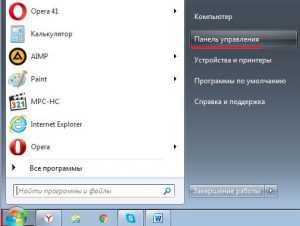
или правой кнопкой мыши по значку «Мой компьютер» > Свойства
В открывшемся окне будет указано названия процессора.
Сопоставить модели процессора и сокета можно с помощью таблицы.
| Производитель Intel | |
| Сокет | Процессор |
| Socket 370 | Pentium III |
| Socket 423 | Pentium, celeron 4 |
| Socket 478 | Pentium, celeron 4 |
| LGA 775 | Pentium D, Celeron D, Pentium EE, Core 2 Duo, Core 2 Extreme, Celeron, Xeon серии 3000, Core 2 Quad |
| LGA 1156 | Core i7,Core i5,Core i3 |
| LGA 1366 | Core i7 |
| Производитель AMD | |
| Сокет | Процессор |
| Socket A (Socket 462) | Athlon, Athlon XP, Sempron, Duron |
| Socket 563 | Athlon XP-M |
| Socket 754 | Athlon 64 |
| Socket 939 | Athlon 64 и Athlon 64 FX |
prohelps.ru